آیا شما نیز همواره در اینترنت به دنبال خواندن مطالب جدید هستید ولی هر از گاهی با مشکل تمام شدن زودهنگام اینترنت مواجه میشوید؟ دیگر نیازی نیست از اخبار روز فاصله بگیرید. خبرهای خوشی در راه است! شما میتوانید ظرف چند ثانیه از صفحهی وبسایت مورد نظرتان عکس بگیرید و بدون نیاز به اینترنت آن مطلب را با حوصله مطالعه کنید.
یا گاها ممکن است تا بخواهید اقدام به گرفتن اسکرین شات از یک صفحه کرده و آن را با دوستانتان به اشتراک گذاشته یا اینکه در جایی از کامپیوتر خود ذخیره کنید. هیچ این سوال برایتان پیش آمده که چگونه از صفحه یک سایت اسکرین شات بگیریم؟
باید به شما بگوییم که روشهای متعددی برای اسکرین شات گرفتن از صفحهی وبسایت وجود دارد که همگی آسان و کاربردی هستند. اگر میخواهید با این روشها آشنا شوید تا انتهای مطلب با ما باشید.
بهترین روشهای گرفتن اسکرین شات از صفحه سایت
اسکرین شات گرفتن از صفحات وب به شما کمک میکند تا آرشیوی از مطالب محبوب خود داشته باشید و هر زمان که به آنها نیاز داشتید به سرعت به آنها دسترسی پیدا کنید. اگر شما نیز از آن دسته افرادی هستید که همواره در حال گشتوگذار در اینترنت هستند و علاقه دارند مطالب مفید و جالب را ذخیره کنند حتما از این شیوهها استفاده کنید و مطالب موردنظرتان را در مکانی امن ذخیره کنید.
شما میتوانید جزء به جزء یک صفحهی وب را در قالب یک عکس ذخیره کنید. بدینترتیب، فایل شما هم حجم پایینی دارد و هم با کیفیت عالی دربرگیرندهی تمام مطالبی است که به آن نیاز دارید. کنجکاو شدید؟ برای آشنایی با شیوههای گرفتن اسکرین شات از صفحات وب که در زیر آمده است لطفا به ادامهی متن توجه کنید.
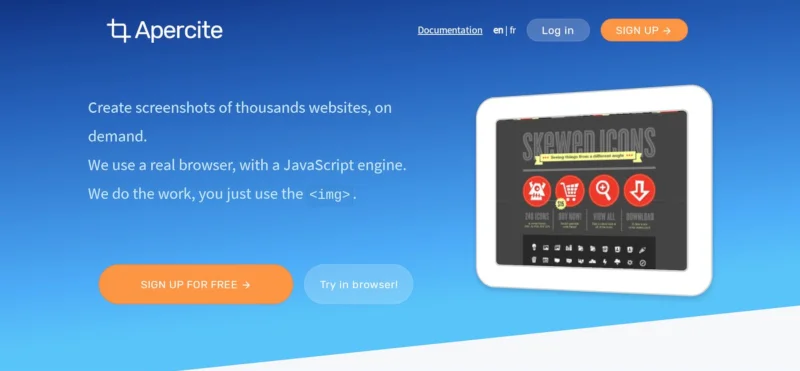
روش اول: اسکرین شات گرفتن با کمک ابزارهای مبتنی بر وب
یکی از سادهترین شیوههای گرفتن اسکرینشات از صفحهی وبسایت استفاده از سایتهایی است که برای این منظور طراحی شدهاند. با استفاده از این وبسایتها شما میتوانید در کمترین زمان و رایگان از صفحهی وبسایت اسکرین شات بگیرید. از مزایای این شیوه این است که شما میتوانید فرمت ذخیرهسازی عکس را انتخاب کنید و به راحتی آن را بر روی کامپیوتر خود ذخیره کنید؛ حتی میتوانید بر اساس قابلیتی که این سایتها به شما میدهند در آنها عضو شده و تصاویر را در یک حساب کاربری برای همیشه داشته باشید تا هر زمان که به آنها احتیاج داشتید، از هر جایی به آنها دسترسی پیدا کنید.
آدرس تعدادی از این سایتها در زیر آمده است که میتوانید به راحتی و با یک کلیک از آنها استفاده کنید.
- سایت Webcaptur.net
- سایت Snapito
- سایت Screenshot Guru
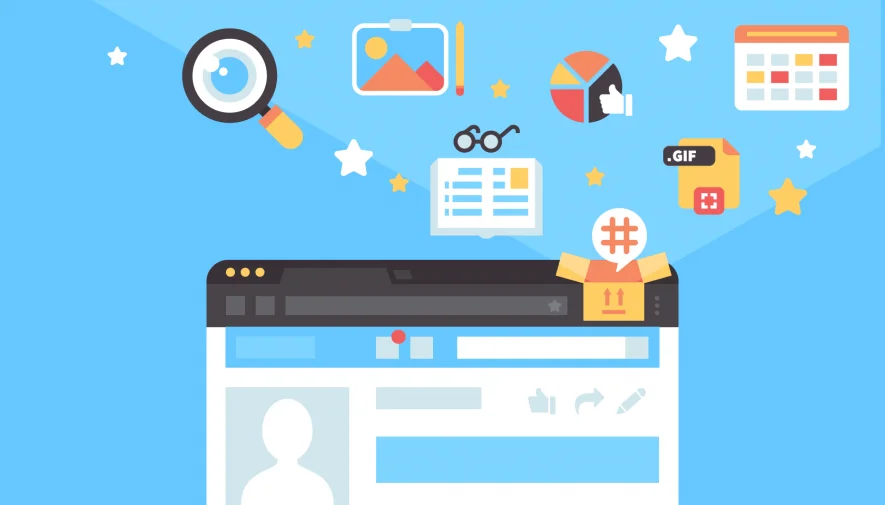
روش دوم: اسکرین شات گرفتن با بهترین افزونه های اسکرین شات(Extensions)
یکی دیگر از شیوههای گرفتن اسکرین شات از یک صفحهی وب اینست که با توجه به نوع مرورگر خود (گوگل کروم یا فایرفاکس) یکی از افزونههای مناسب برای گرفتن اسکرین شات را نصب کنید. این شیوه برای کسانی که هر از گاهی از صفحهی وبسایت اسکرین شات میگیرند مناسب است. پس از اینکه افزونهی مورد نظر را نصب کردید تنها با کلیک بر روی آن در کمترین زمان یک اسکرین شات تما صفحه خواهید داشت. افزونههای اسکرین شات معمولا رایگان هستند و شما میتوانید پس از گرفتن اسکرین شات آن را در کامپیوتر خود ذخیره کنید.
برخی از محبوبترین افزونههای گوگل کروم عبارتند از:
- افزونهی Full Page Screen Capture
- افزونهی Superchrome: Webpage Screenshot for Chrome
- افزونهی Nimbus
تعدادی از افزونههای کاربردی اسکرین شات فایرفاکس نیز بدین شرح است:
- افزونهی Nimbus
- افزونهی Awesome Screenshot Plus
- افزونهی Full Web Page Screenshots
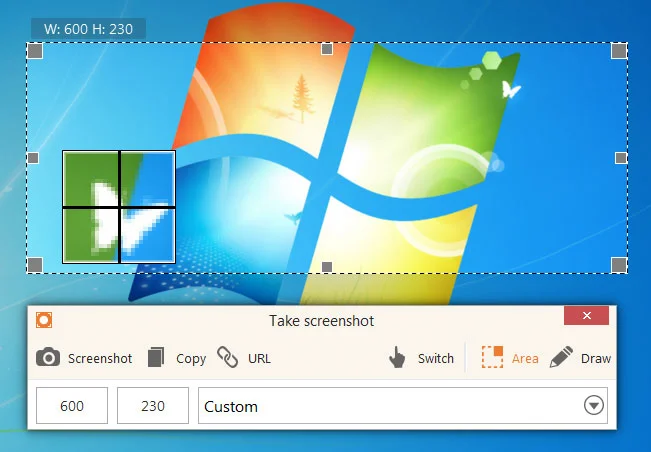
روش سوم: اسکرین شات گرفتن از صفحه سایت با نرمافزارهای جانبی
یکی دیگر از راههای گرفتن اسکرین شات از یک صفحهی وب این است که نرمافزارهای مناسب را بر روی کامپیوتر خود نصب کنید و از طریق آن از صفحهی مورد نظر خود اسکرین شات بگیرید. خوشبختانه، نرمافزارهای متعددی برای این کار وجود دارد که بر روی سیستم عامل ویندوز و مک نصب میشوند و کار شما را راحت میکنند.
محبوبترین نرمافزارهای اسکرین شات Snagit، FastStone Capture و Screenpresso Pro هستند که به راحتی نصب میشوند و برای همه قابل استفاده هستند. توجه داشته باشید که در هنگام خرید نرمافزار به نسخهی آن دقت کنید و با توجه به سیستمعامل خود نسخهی ویندوز یا مک را تهیه نمایید.
روش چهارم: اسکرینشات گرفتن با مرورگر فایرفاکس کوانتوم
همانطور که میدانید جدیدترین نسخهی مرورگر فایرفاکس قابلیتهای متعددی دارد و کمبودهای فایرفاکس قدیمی را جبران کرده است. یکی از قابلیتهای این مرورگر جدید فایرفاکس (فایرفاکس کوانتوم) گرفتن اسکرینشات از صفحات وب است.
در مرورگر فایرفاکس کوانتوم ابزار جدیدی با نام Firefox Screenshots وجود دارد که به راحتی میتوانید با استفاده از آن از تمام یا قسمتی از صفحهی مرورنظر خود اسکرینشات بگیرید. شیوهی کار کردن با این ابزار بسیار آسان است که در زیر آمده است:
1. پس از ایجاد یک اکانت فایرفاکس مرورگر خود را باز کنید.(در قسمت بالای سمت راست صفحه بر روی ابزار اسکرینشات کلیک کنید تا اکانت جدید بسازید).
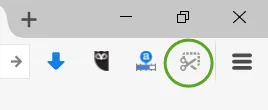
2. در بالای سمت راست صفحه بر روی علامت سه نقطه کلیک کنید و از قسمت منو گزینهی Take a Screenshot را انتخاب کنید.
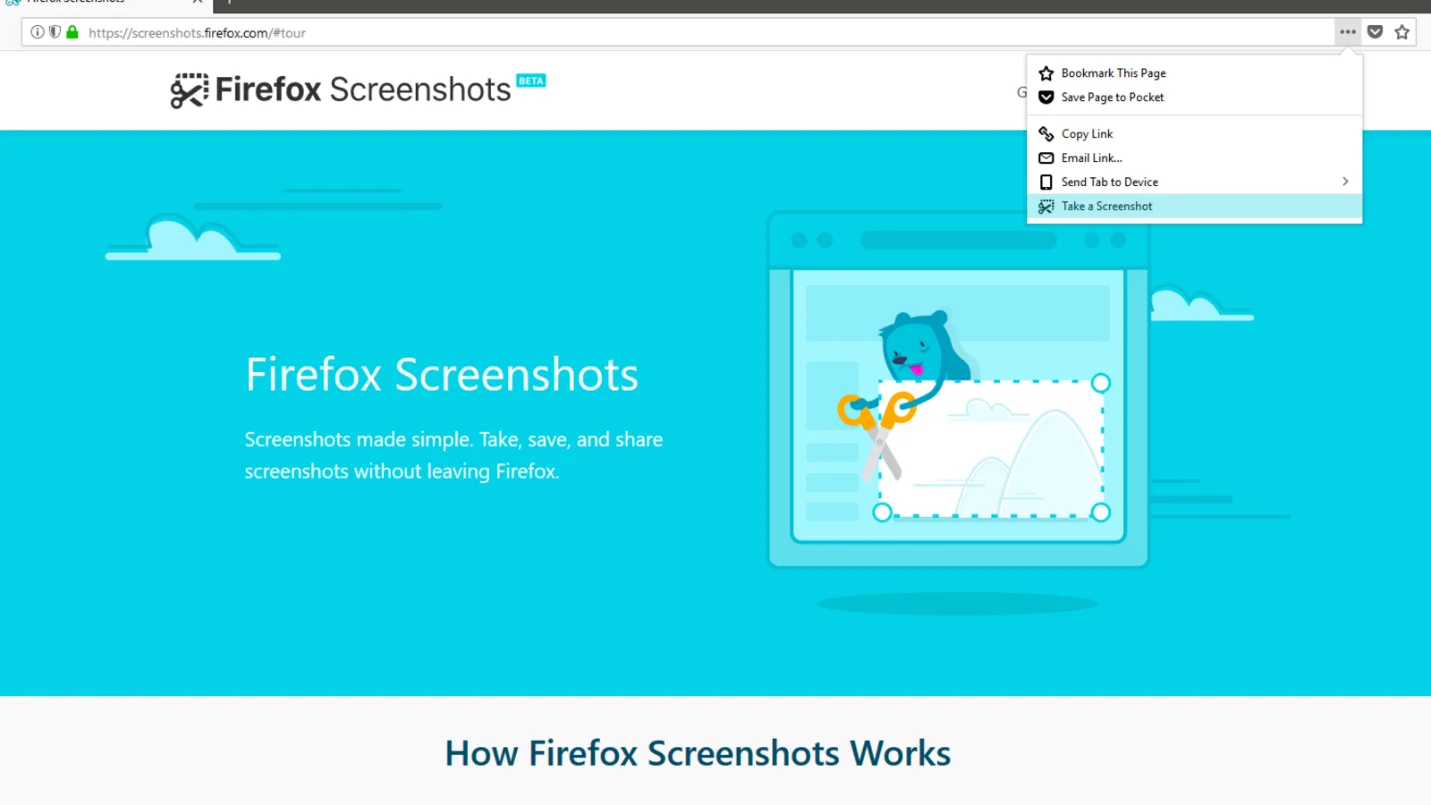
۳. در این قسمت نوع اسکرینشات را انتخاب کنید و از تمام صفحه یا بخشی از آن اسکرینشات بگیرید.
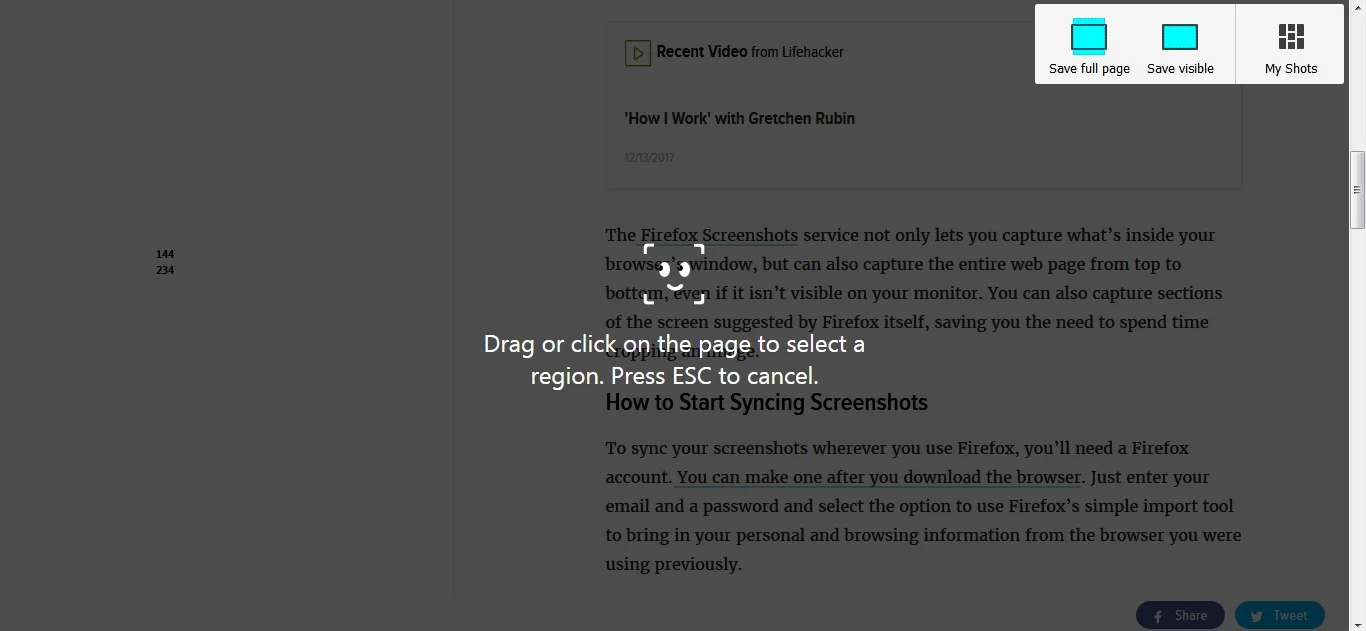
گزینهی Save full page از تمام صفحه عکس میگیرد و شما میتوانید با انتخاب گزینهی Save visible از بخش دلخواه خود با کادر مشخصشده عکس بگیرید. سپس، اسکرینشات بخش موردنظر در صفحهی جدیدی برای شما باز میشود و شما میتوانید آن را ویرایش یا ذخیره کنید.
جمعبندی نهایی
همانطور که در این مطلب خواندید شیوههای مختلفی برای گرفتن اسکرین شات از یک صفحهی وب وجود دارد. شما میتوانید در کمترین زمان با انتخاب هر یک از شیوههای ذکرشده از تمام صفحهی وبسایت عکس بگیرید و آن را در کامپیوتر خود ذخیره کنید. تبریک میگوییم! اکنون شما با انجام چند راهکار ساده یک آرشیو مرتب و جامع از مطالب روز در اختیار دارید. اگر هر گونه سوال و یا پیشنهادی دارید آن را برای ما مطرح کنید تا ما در اسرع وقت موضوع را بررسی کنیم و پاسخگوی شما باشیم.


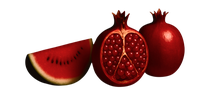
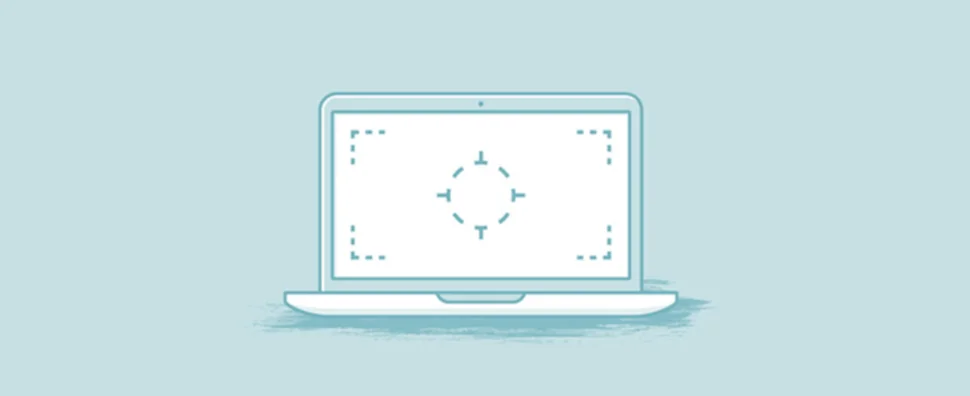






دیدگاهها
ناشناس
سلام یکی کمک کنه که چطوری از خودم بالبتاب عکس بگیرم
آرزو الموتی
سلام
وقت بخیر
با webcam لبتاپ این کار رو انجام بدید
گندم
عااااااااااااالی هستید
عصبانی از شما
اگه بگید فلان افزونه رایگان نیست و باید شماره کارت بزنی تا اکسپورت بهت بده بد نمیشه! من دهنم سرویس شد تا راهش بندازم و آخر فهمیدم بدون وارد کردن شماره کارت معتبر بین المللی نمیزاره اکسپورت کنم اسکرین شاتمو! به شدت ازتون عصابنی شدم!
مهدی بهادرفر
سلام
شرمنده بابت این مورد، افزونه GoFullPage - Full Page Screen Capture رو استفاده کنید که کاملا رایگان هست.
علی امینی
سلام یک سری سایت ها هستن که به هنگام گرفتن اسکرین شات متوجه اسکرین شات ما میشوند چگونه می توان کاری کرد که سایت نتونه متوجه اسکرین شات یا شر اسکرین ما بشه بخصوص سایت های امتحانی ممنون میشم راهنمایی بفرمایید
مجتبی
عالی مممنونننن
مهدی بهادرفر
سلام
خواهش میکنم خوشحالیم که مفید بوده
پروژه فا
خیلی ممنونم ازتون کارم را افتاد
مهدی بهادرفر
سلام
قربان شما خوشحالیم که مفید بوده😍
محمد
با سلام و خسته نباشید
مختصر و مفید و البته بسیار کاربردی بود
خیلی ممنون
مهدی بهادرفر
سلام
خواهش میکنم دوست عزیز خوشحالیم که مفید بوده براتون
کامیاب
عالی بود ممنون
مهدی بهادرفر
سلام
خواهش میکنم لطف دارید
آریا
عالی بود ممنون
مهدی بهادرفر
سلام
ممنون خوشحالیم که مفید بوده.
زهرا
عالی بود
فاطمه شریفی
خواهش میکنم زهرا جان :)
ناشناس
دستتون درد نکنه خیلی کامل بود
فاطمه شریفی
خواهش می کنم :)
مرسی از شما
seivda motalebi
بسیار عالی و خوب بود.ممنونم از این مقاله ی کاربر دی
فاطمه شریفی
خواهش میکنم :)
مرسی از شما
بازم به ما سر بزنین